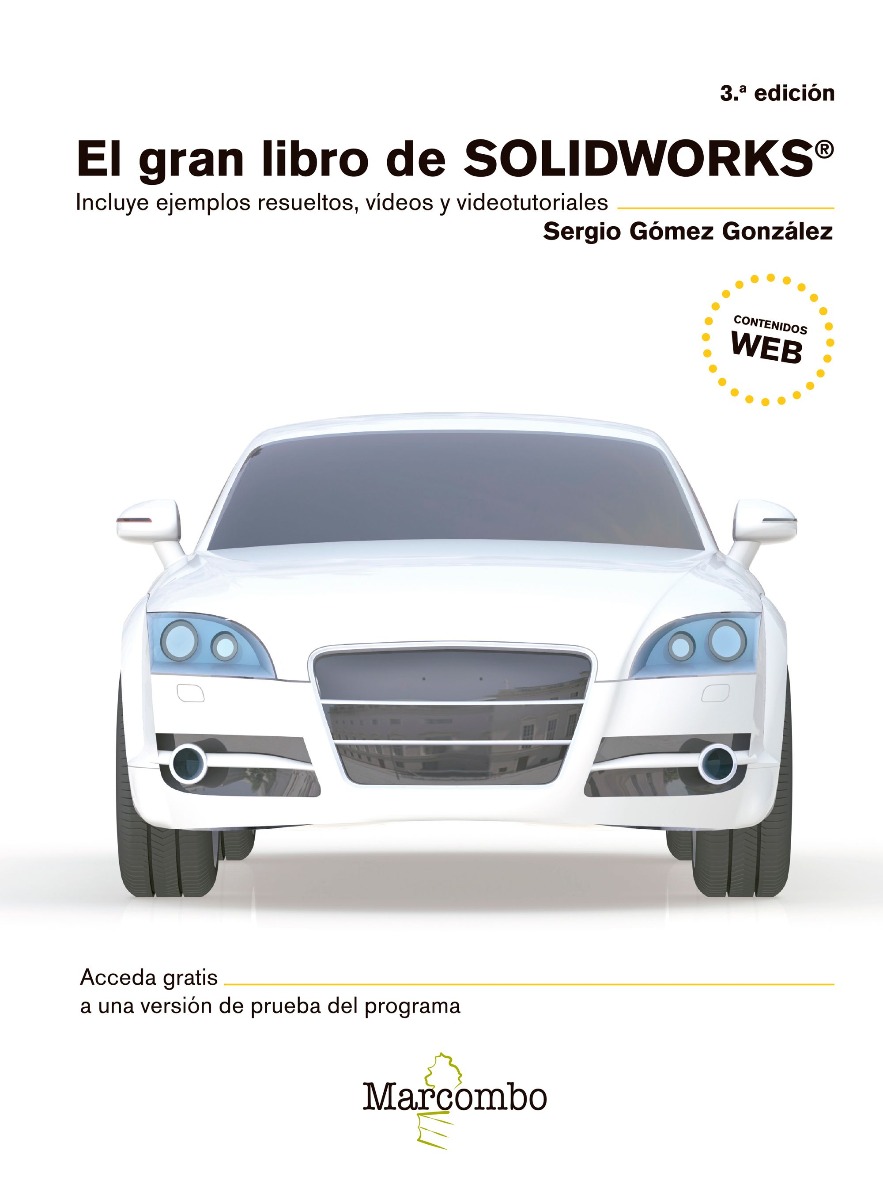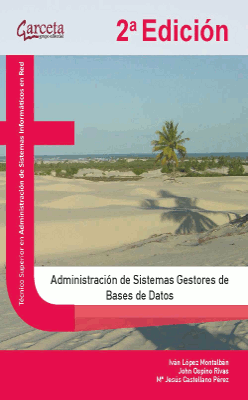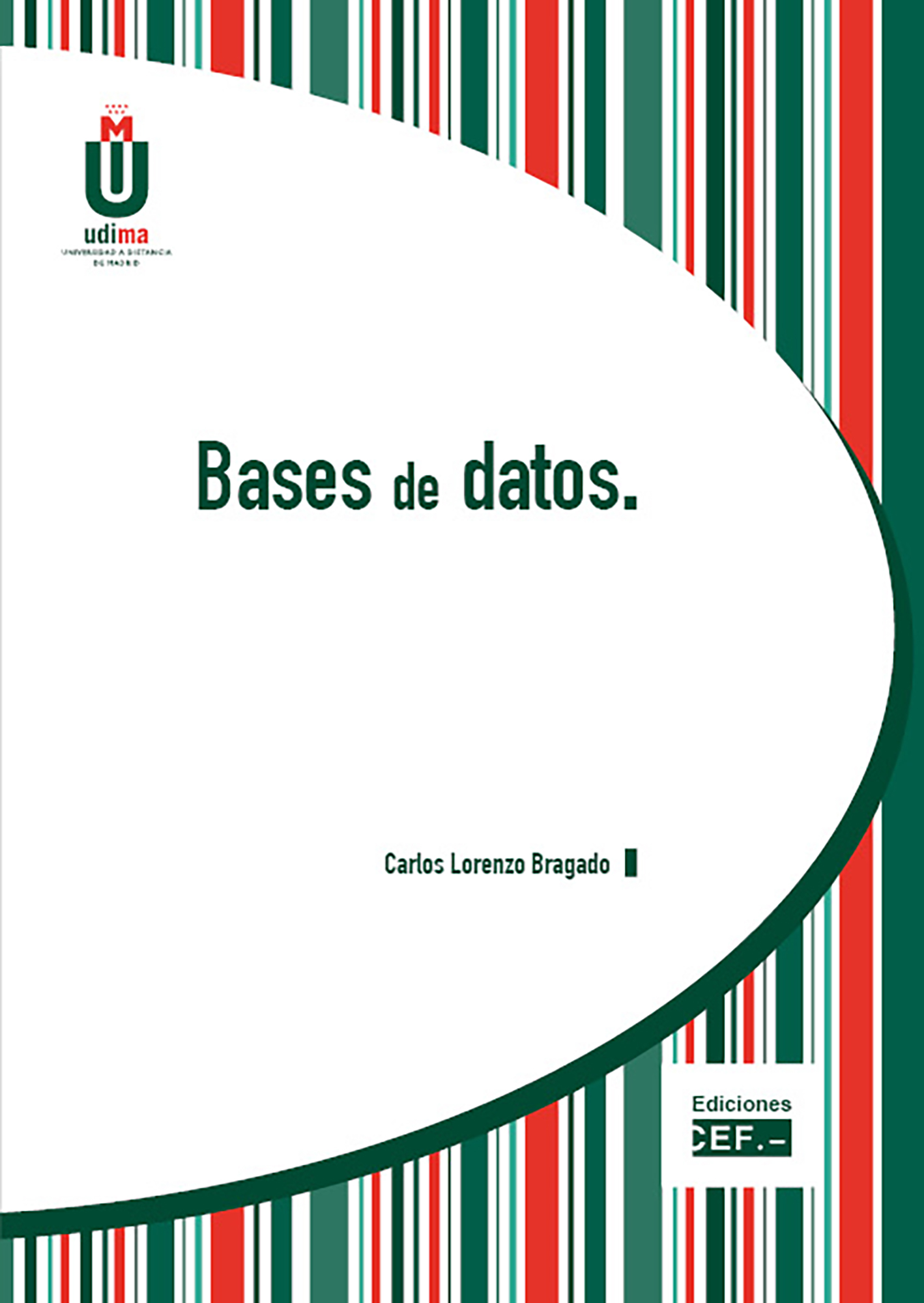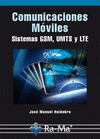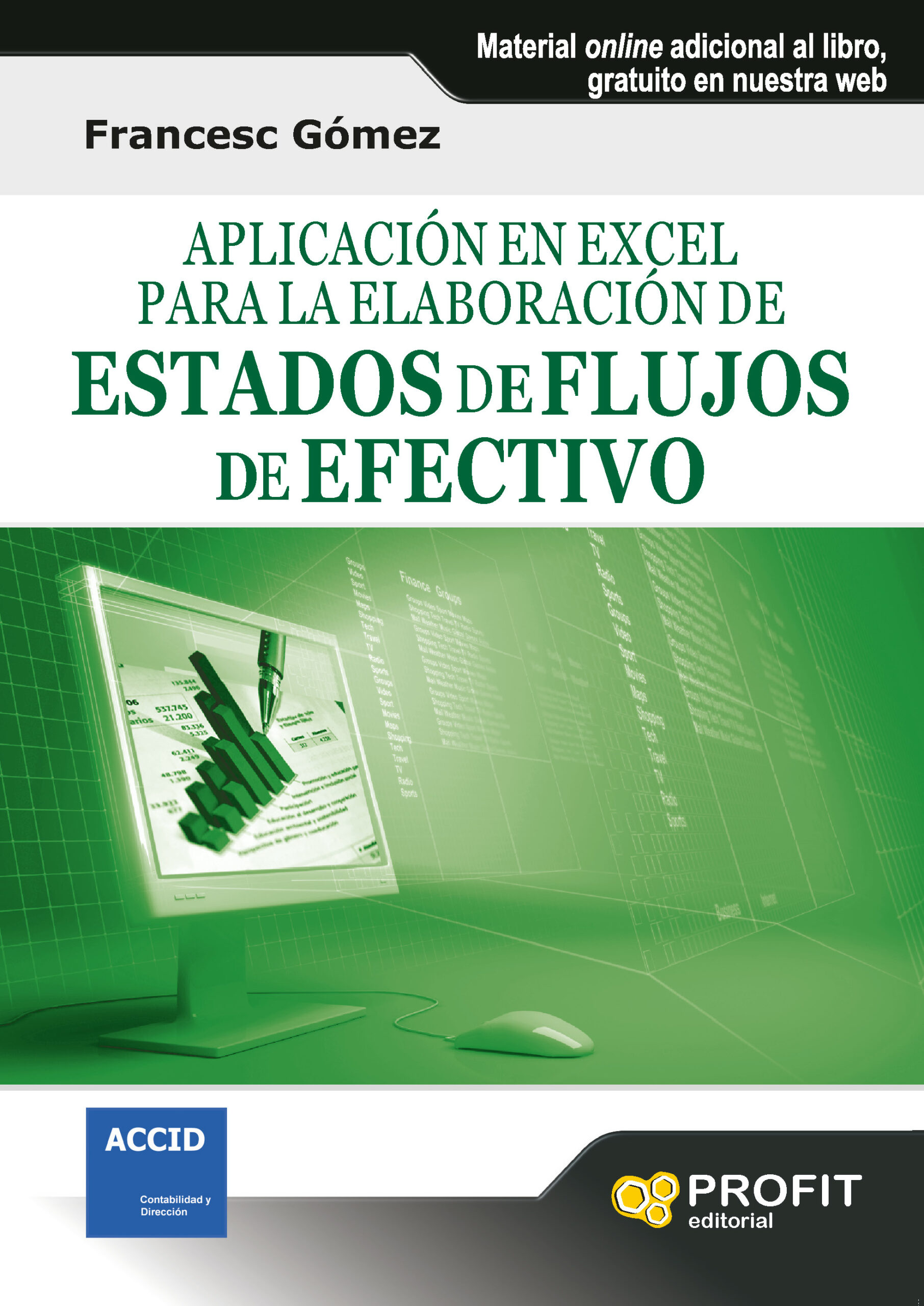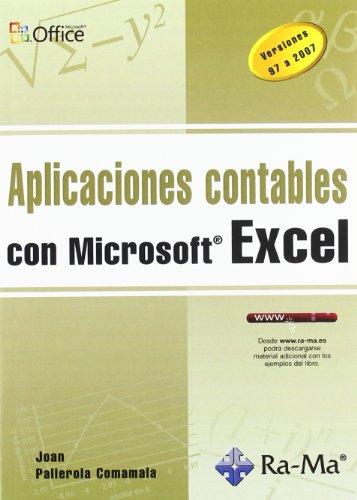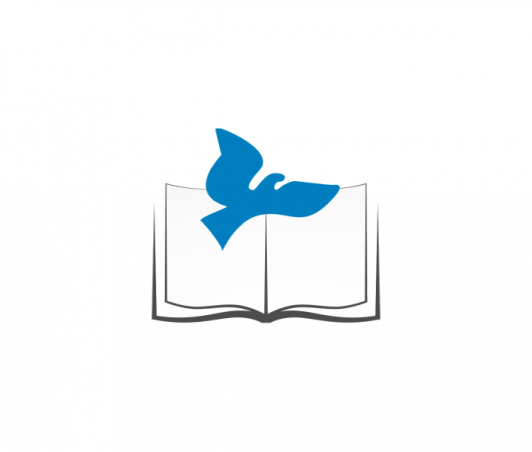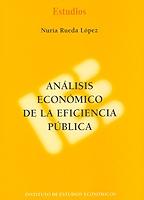¿Quieres aprender a diseñar con SolidWorks® de forma rápida y efectiva? El gran libro de SolidWorks® es el libro de referencia en la materia, el más vendido y mejor valorado por los usuarios a nivel mundial en lengua española. Su autor, con más de 20 años de experiencia docente universitaria en el diseño mecánico con SolidWorks, lo ha escrito teniendo en cuenta las necesidades del estudiante en su proceso de aprendizaje y del profesional para su aplicación en el mundo empresarial. La metodología de enseñanza que emplea en sus clases ha sido trasladada al texto con una gran carga visual con el objetivo de facilitar al lector el aprendizaje autónomo. El libro cuenta con más de 4000 imágenes, 245 ejemplos y más de 80 prácticas resueltas y propuestas, 93 vídeos de las funciones y 60 videotutoriales para facilitar todavía más la adquisición de las competencias en diseño mecánico con SolidWorks®. Además, los contenidos adicionales del libro incluyen un curso de iniciación rápida en vídeo para facilitar el aprendizaje a los usuarios noveles de las funciones básicas del programa. Cada uno de los 21 capítulos empieza con la descripción de los contenidos y objetivos, continúa con la descripción de las funciones con ejemplos e incluye prácticas guiadas paso a paso para afianzar los conocimientos adquiridos. Los ejemplos y las prácticas adicionales del libro presentan un grado de dificultad creciente para mejorar el proceso de aprendizaje. A medida que el lector avanza en la lectura del libro, aprenderá a conocer el entorno de diseño y su filosofía, diseñar modelos 3D, montar ensamblajes y crear planos, que son las funcionalidades básicas necesarias.
Los restantes capítulos tratan los diversos complementos incluidos en SolidWorks: Estructuras soldadas, Chapa metálica, Toolbox, PhotoView 360, SolidWorks® Motion, SolidWorks® Simulation, FlowSimulation, Plastics, entre otros. El capítulo final introduce el concepto de fabricación aditiva con la Impresión 3D. En la parte inferior de la primera página del libro encontrará el código de acceso que le permitirá descargar de forma gratuita los contenidos adicionales del libro y las instrucciones necesarias para acceder gratis a una versión de prueba del programa SolidWorks. Sergio Gómez González. Doctor Ingeniero Industrial, Ingeniero Químico e Ingeniero de Materiales por la Universidad Politécnica de Cataluña (UPC). Es profesor de Ingeniería Gráfica en la UPC desde el año 1999. Coordina una asignatura optativa de Grado y forma parte del Grupo de Investigación InSUP (Investigación en Interacción de Superficies en Bioingeniería y Ciencia de los Materiales). Compagina la docencia universitaria con la enseñanza en Ciclos Formativos de Grado Superior de Diseño y Fabricación Mecánica en la Escola del Treball de Barcelona. Participa en la confección de cursos y metodologías de enseñanza-aprendizaje de CAD-CAM-CAE e Impresión 3D en varios centros educativos públicos y privados. Como docente universitario ha escrito artículos en revistas científicas y técnicas y ha registrado varias patentes en el sector biomédico. Como escritor de libros técnicos ha publicado una veintena de libros relacionados con las materias que imparte como profesor. Sus más de 20 años de experiencia docente universitaria en el ámbito del diseño mecánico le han permitido definir una metodología de enseñanza-aprendizaje útil y efectiva que, desde hace ya más de 15 años, comparte con todos nosotros a través de sus libros.
Prólogo 7
CAPÍTULO 1. Introducción a SolidWorks® 21
1.1 Introducción ……………………………………………………………………………………………………………….. 23
1.2 Características de SolidWorks® …………………………………………………………………………………….. 23
1.2.1 Definición de parámetros clave ……………………………………………………………………………….. 23
1.2.2 Asociatividad ………………………………………………………………………………………………………… 23
1.2.3 Funciones Geométricas Inteligentes ……………………………………………………………………….. 25
1.2.4 Gestor de diseño …………………………………………………………………………………………………… 25
1.3 Módulos de SolidWorks® ……………………………………………………………………………………………… 25
1.3.1 Pieza …………………………………………………………………………………………………………………… 26
1.3.2 Ensamblaje ………………………………………………………………………………………………………….. 26
1.3.3 Plano o dibujo ………………………………………………………………………………………………………. 27
1.4 Otras aplicaciones de SolidWorks® ……………………………………………………………………………….. 27
1.4.1 Simulación y Estudio de movimiento ……………………………………………………………………….. 27
1.4.2 Análisis de interferencias ……………………………………………………………………………………….. 28
1.4.3 De 2D a 3D ………………………………………………………………………………………………………….. 28
1.4.4 Superficies …………………………………………………………………………………………………………… 29
1.4.5 Tablas de diseño (configuraciones) …………………………………………………………………………. 29
1.4.6 Moldes …………………………………………………………………………………………………………………. 29
1.4.7 SimulationXpress y SolidWorks Simulation® …………………………………………………………….. 30
1.4.8 SolidWorks Plastics® ……………………………………………………………………………………………… 30
1.4.9 SmartMates (Tecnología Inteligente) ……………………………………………………………………….. 30
1.4.10 Chapa metálica …………………………………………………………………………………………………… 30
1.4.11 CircuitWorks ……………………………………………………………………………………………………….. 31
1.4.12 Traductores CAD ………………………………………………………………………………………………… 31
1.4.13 Lista de materiales ………………………………………………………………………………………………. 31
1.5 Herramientas de colaboración ………………………………………………………………………………………. 32
1.5.1 eDrawings® ………………………………………………………………………………………………………….. 32
1.5.2 PhotoView 360® y SolidWorks Visualize® …………………………………………………………………. 32
1.5.3 Estudio de movimiento …………………………………………………………………………………………… 33
1.5.4 SolidWorks Viewer® ………………………………………………………………………………………………. 33
1.5.5 SolidWorks Composer® …………………………………………………………………………………………. 33
1.6 Herramientas de productividad ……………………………………………………………………………………… 34
1.6.1 SolidWorks Toolbox® …………………………………………………………………………………………….. 34
1.6.2 Solid Utilities® ……………………………………………………………………………………………………….. 34
1.6.3 SolidWorks Design Checker® …………………………………………………………………………………. 34
1.6.4 FeatureWorks® ……………………………………………………………………………………………………… 34
1.6.5 Scan to 3D® ………………………………………………………………………………………………………….. 34
1.6.6 SolidWorks Task Schedule® …………………………………………………………………………………… 34
1.6.7 SolidWorks Routing® ……………………………………………………………………………………………… 35
1.6.8 Rhino to SolidWorks Add-in® ………………………………………………………………………………….. 35
1.6.9 Print 3D ……………………………………………………………………………………………………………….. 35
1.6.10 AutoTrace …………………………………………………………………………………………………………… 35
1.6.11 Costing, Sustainability y DFMXpress ……………………………………………………………………… 36
1.6.12 SolidWorks Electrical®………………………………………………………………………………………….. 37
1.7 Gestión de proyectos …………………………………………………………………………………………………… 38
1.7.1 SolidWorks Explorer® …………………………………………………………………………………………….. 38
1.7.2 PDMWorks Workgroup® ………………………………………………………………………………………… 38
1.8 Herramientas de Análisis y simulación avanzadas ………………………………………………………….. 38
1.8.1 SolidWorks Simulation® …………………………………………………………………………………………. 38
1.8.2 SolidWorks Motion® ………………………………………………………………………………………………. 39
1.8.3 FlowSimulation® ……………………………………………………………………………………………………. 39
1.9 Soluciones de diseño con SolidWorks® ………………………………………………………………………….. 40
1.10 Ámbitos de aplicación de SolidWorks® …………………………………………………………………………. 42
1.11 Instalación y primeros pasos con SolidWorks® ……………………………………………………………… 43
CAPÍTULO 2. Entorno y herramientas de visualización 45
2.1 Entorno de trabajo ………………………………………………………………………………………………………. 47
2.1.1 CommandManager ……………………………………………………………………………………………….. 47
2.1.2 Gestor de diseño (FeatureWorks)……………………………………………………………………………. 49
2.1.3 Barra de menús y de Herramientas …………………………………………………………………………. 51
2.1.4 PropertyManager ………………………………………………………………………………………………….. 54
2.1.6 Panel de tareas …………………………………………………………………………………………………….. 55
2.1.7 Barra de estado ……………………………………………………………………………………………………. 57
2.1.8 Botones del ratón ………………………………………………………………………………………………….. 57
2.1.9 Métodos abreviados de teclado ………………………………………………………………………………. 58
2.1.10 Asas de arrastre ………………………………………………………………………………………………….. 58
2.1.11 Vistas preliminares ………………………………………………………………………………………………. 58
2.1.12 Terminología ………………………………………………………………………………………………………. 59
2.2 Visualización ………………………………………………………………………………………………………………. 61
2.2.1 Barra de Herramientas Ver …………………………………………………………………………………….. 61
2.2.2 Perspectiva ………………………………………………………………………………………………………….. 66
2.2.3 Vista de sección ……………………………………………………………………………………………………. 66
2.2.4 Sombras ………………………………………………………………………………………………………………. 67
2.2.5 Gráficos RealView ………………………………………………………………………………………………… 67
2.2.5 Cámaras ………………………………………………………………………………………………………………. 68
2.2.7 Curvatura …………………………………………………………………………………………………………….. 69
2.2.8 Franjas de cebra …………………………………………………………………………………………………… 69
2.2.9 Color, propiedades ópticas y texturas ……………………………………………………………………… 70
2.2.10 Iluminación …………………………………………………………………………………………………………. 72
2.3 SolidWorks Rx y actualización de licencias ……………………………………………………………………. 77
CAPÍTULO 3. Croquización 79
3.1 Introducción ……………………………………………………………………………………………………………….. 81
3.2 Creación de croquis …………………………………………………………………………………………………….. 81
3.2.1 Iniciar el croquis seleccionando un Plano de trabajo …………………………………………………. 82
3.2.2 Iniciar el croquis seleccionando una Herramienta de Croquizar ………………………………….. 83
3.2.3 Iniciar el proceso seleccionando directamente una operación tridimensional ……………….. 84
3.2.4 Edición de croquis …………………………………………………………………………………………………. 85
3.3 Complejidad o sencillez del croquis ………………………………………………………………………………. 85
3.4 Herramientas de croquizar …………………………………………………………………………………………… 86
3.5 Elementos comunes de las Herramientas de croquizar ……………………………………………………. 87
3.5.1 Las inferencias y el aspecto cambiante del cursor …………………………………………………….. 87
3.5.2 Enganches de croquis …………………………………………………………………………………………… 87
3.5.3 Relaciones …………………………………………………………………………………………………………… 88
3.5.4 PropertyManager ………………………………………………………………………………………………….. 92
3.6 Herramientas de croquizar …………………………………………………………………………………………… 93
3.6.1 Línea …………………………………………………………………………………………………………………… 93
3.6.2 Rectángulo …………………………………………………………………………………………………………… 94
3.6.3 Círculo …………………………………………………………………………………………………………………. 94
3.6.4 Ranura ………………………………………………………………………………………………………………… 95
3.6.5 Arco 3 puntos y Arco centro extremos ……………………………………………………………………… 96
3.6.6 Arco tangente ……………………………………………………………………………………………………….. 96
3.6.7 Elipse ………………………………………………………………………………………………………………….. 97
3.6.8 Parábola y Cono …………………………………………………………………………………………………… 98
3.6.9 Polígono ………………………………………………………………………………………………………………. 98
3.6.10 Texto …………………………………………………………………………………………………………………. 99
3.6.11 Spline ………………………………………………………………………………………………………………. 100
3.6.12 Línea constructiva ……………………………………………………………………………………………… 100
3.6.13 Simetría y Simetría dinámica de entidades …………………………………………………………… 101
3.6.14 Redondeo de croquis …………………………………………………………………………………………. 101
3.6.15 Chaflán …………………………………………………………………………………………………………….. 102
3.6.16 Convertir entidades ……………………………………………………………………………………………. 102
3.6.17 Equidistanciar entidades …………………………………………………………………………………….. 103
3.6.18 Extender entidades ……………………………………………………………………………………………. 104
3.6.19 Recortar entidades …………………………………………………………………………………………….. 104
3.6.20 Matriz lineal ………………………………………………………………………………………………………. 106
3.6.21 Matriz circular ……………………………………………………………………………………………………. 107
3.6.22 Croquizado en 3D ……………………………………………………………………………………………… 108
3.7 Relaciones de croquis ……………………………………………………………………………………………….. 109
3.7.1 Agregar relaciones manuales ……………………………………………………………………………….. 109
3.7.2 Visualizar/eliminar relaciones ……………………………………………………………………………….. 112
3.8 Acotación de croquis …………………………………………………………………………………………………. 113
3.9 Otras herramientas de Croquis …………………………………………………………………………………… 117
3.9.1 Mover entidades …………………………………………………………………………………………………. 117
3.9.2 Curva de intersección ………………………………………………………………………………………….. 117
3.9.3 Spline sobre superficie …………………………………………………………………………………………. 117
3.9.4 Curvas de cara ……………………………………………………………………………………………………. 117
3.9.5 Croquis rápido …………………………………………………………………………………………………….. 118
3.9.6 Cota de longitud de trayecto …………………………………………………………………………………. 118
3.9.7 Reparar croquis ………………………………………………………………………………………………….. 118
3.9.8 Bloques ……………………………………………………………………………………………………………… 118
3.9.9 Pack and Go ………………………………………………………………………………………………………. 118
3.9.10 Complemento Autotrace …………………………………………………………………………………….. 119
CAPÍTULO 4. Operaciones de diseño I 121
4.1 Introducción a las Operaciones de Diseño I ………………………………………………………………….. 123
4.2 Operaciones de Diseño ……………………………………………………………………………………………… 123
4.2.1 Extrusión ……………………………………………………………………………………………………………. 127
4.2.2 Extrusión/corte ……………………………………………………………………………………………………. 134
4.2.3 Revolución …………………………………………………………………………………………………………. 149
4.2.4 Revolución/corte …………………………………………………………………………………………………. 153
4.2.5 Redondeo …………………………………………………………………………………………………………… 159
4.2.6 Chaflán ………………………………………………………………………………………………………………. 174
4.2.7 Vaciado ……………………………………………………………………………………………………………… 176
4.2.8 Nervio ………………………………………………………………………………………………………………… 184
4.2.9 Taladro sencillo …………………………………………………………………………………………………… 192
4.2.10 Asistente para taladro ………………………………………………………………………………………… 194
4.2.11 Saliente/Base barrido …………………………………………………………………………………………. 197
4.2.12 Corte barrido …………………………………………………………………………………………………….. 203
4.2.13 Recubrir ……………………………………………………………………………………………………………. 214
4.2.14 Corte recubierto ………………………………………………………………………………………………… 222
4.2.15 Rosca ………………………………………………………………………………………………………………. 226
4.2.16 Instant3D ………………………………………………………………………………………………………….. 229
4.2.17 Inserción de una pieza en otra y creación de piezas simétricas ………………………………. 230
4.2.18 Derivar piezas …………………………………………………………………………………………………… 231
4.3 En tan solo 2 minutos
…………………………………………………………………………………………….. 232
CAPÍTULO 5. Operaciones de diseño II 233
5.1 Creación y gestión de Planos de trabajo ………………………………………………………………………. 235
5.1.1 Plano por Punto/línea o por Tres puntos ………………………………………………………………… 238
5.1.2 Plano Paralelo en un punto …………………………………………………………………………………… 240
5.1.3 Plano en Ángulo ………………………………………………………………………………………………….. 241
5.1.4 Plano equidistante ………………………………………………………………………………………………. 242
5.1.5 Plano Normal a la curva ……………………………………………………………………………………….. 243
5.1.6 Plano en Superficie ……………………………………………………………………………………………… 244
5.2 Creación de Ejes, Sistema de coordenadas y Puntos ……………………………………………………. 247
5.2.1 Ejes …………………………………………………………………………………………………………………… 247
5.2.2 Sistema de coordenadas ……………………………………………………………………………………… 250
5.2.3 Punto …………………………………………………………………………………………………………………. 250
5.3 Matrices …………………………………………………………………………………………………………………… 251
5.3.1 Matriz lineal ………………………………………………………………………………………………………… 252
5.3.2 Matriz circular ……………………………………………………………………………………………………… 261
5.3.3 Matriz conducida por curva …………………………………………………………………………………… 263
5.3.4 Matriz conducida por croquis ………………………………………………………………………………… 267
5.3.5 Matriz conducida por tabla ……………………………………………………………………………………. 269
5.3.6 Matriz variable …………………………………………………………………………………………………….. 272
5.4 Simetría …………………………………………………………………………………………………………………… 275
5.5 Ángulo de salida ……………………………………………………………………………………………………….. 278
5.5.1 Ángulo de salida con Línea de partición …………………………………………………………………. 281
5.5.2 Ángulo de salida escalonado ………………………………………………………………………………… 283
5.5.3 DraftXpert …………………………………………………………………………………………………………… 284
5.6.1 Escala ……………………………………………………………………………………………………………….. 289
5.6.2 Cúpula ……………………………………………………………………………………………………………….. 290
5.6.3 Forma libre …………………………………………………………………………………………………………. 292
5.6.4 Envolver …………………………………………………………………………………………………………….. 294
5.6.5 Mover cara …………………………………………………………………………………………………………. 296
5.6.6 Indentación …………………………………………………………………………………………………………. 297
5.6.7 Corte con espesor ……………………………………………………………………………………………….. 299
5.6.8 Dar espesor ………………………………………………………………………………………………………… 300
5.6.9 Cortar con superficie ……………………………………………………………………………………………. 301
5.6.10 Flexionar ………………………………………………………………………………………………………….. 302
5.6.11 Deformar ………………………………………………………………………………………………………….. 306
5.6.12 Combinar ………………………………………………………………………………………………………….. 307
5.7 Herramientas de medición y verificación ………………………………………………………………………. 309
5.7.1 Medir …………………………………………………………………………………………………………………. 309
5.7.2 Propiedades físicas ……………………………………………………………………………………………… 311
5.7.5 Análisis de geometría ………………………………………………………………………………………….. 314
5.7.6 Evaluación de rendimiento ……………………………………………………………………………………. 315
5.7.7 Análisis de desviación ………………………………………………………………………………………….. 315
5.7.8 Diagnóstico de importación …………………………………………………………………………………… 316
5.7.9 Análisis de espesor ……………………………………………………………………………………………… 317
5.7.10 Comprobar simetría …………………………………………………………………………………………… 318
5.8 DimXpert ………………………………………………………………………………………………………………….. 319
5.9 Importación de modelos STL y conversión en sólidos ……………………………………………………. 322
5.10 En tan solo 2 minutos
…………………………………………………………………………………………… 323
CAPÍTULO 6. Tabla de diseño 325
6.1 Introducción al diseño paramétrico y variacional …………………………………………………………… 327
6.2 Creación de tablas de diseño ……………………………………………………………………………………… 328
6.2.1 En blanco …………………………………………………………………………………………………………… 328
6.2.2 Desde archivo …………………………………………………………………………………………………….. 330
6.2.3 Creación automática ……………………………………………………………………………………………. 333
6.3 Modificar, editar o eliminar Tabla de diseño ………………………………………………………………….. 334
6.3.1 Editar Tabla de diseño …………………………………………………………………………………………. 334
6.3.2 Eliminar Tabla de diseño ……………………………………………………………………………………… 335
6.3.3 Parámetros controlables con las tablas de diseño …………………………………………………… 335
6.3.4 Aspecto de la Tabla de diseño ………………………………………………………………………………. 335
6.4 Parámetros de configuraciones parametrizables …………………………………………………………… 339
6.5 Agregar configuraciones a piezas ……………………………………………………………………………….. 344
CAPÍTULO 7. Superficies 347
7.1 Introducción ……………………………………………………………………………………………………………… 349
7.2 Extruir superficie ……………………………………………………………………………………………………….. 351
7.3 Superficie plana ………………………………………………………………………………………………………… 352
7.4 Redondeo de superficies ……………………………………………………………………………………………. 352
7.5 Revolución de superficie ……………………………………………………………………………………………. 353
7.6 Barrer superficie ……………………………………………………………………………………………………….. 354
7.7 Recubrir superficie …………………………………………………………………………………………………….. 356
7.8 Rellenar superficie …………………………………………………………………………………………………….. 360
7.9 Superficie limitante ……………………………………………………………………………………………………. 362
7.10 Radiar superficie ……………………………………………………………………………………………………… 366
7.11 Equidistanciar superficie …………………………………………………………………………………………… 367
7.12 Eliminar cara …………………………………………………………………………………………………………… 368
7.13 Reemplazar cara …………………………………………………………………………………………………….. 370
7.14 Coser superficie ………………………………………………………………………………………………………. 371
7.15 Recortar superficie ………………………………………………………………………………………………….. 372
7.16 Extender superficie ………………………………………………………………………………………………….. 374
7.17 Forma libre ……………………………………………………………………………………………………………… 375
7.18 Dar espesor ……………………………………………………………………………………………………………. 377
7.19 Superficie reglada ……………………………………………………………………………………………………. 378
7.20 Operaciones auxiliares en el diseño de superficies ……………………………………………………… 379
CAPÍTULO 8. Ensamblajes 393
8.1 Introducción ……………………………………………………………………………………………………………… 395
8.2 Métodos de diseño de ensamblajes …………………………………………………………………………….. 396
8.2.1 Método de diseño ascendente ………………………………………………………………………………. 396
8.2.2 Método de diseño descendente …………………………………………………………………………….. 396
8.3 Entorno del Módulo de Ensamblaje……………………………………………………………………………… 397
8.3.1 Gestor de diseño de Ensamblajes …………………………………………………………………………. 400
8.3.2 Otras funcionalidades del Gestor de diseño ……………………………………………………………. 402
8.4 Creación de un ensamblaje ………………………………………………………………………………………… 404
8.4.1 Creación de un documento Nuevo de ensamblaje …………………………………………………… 404
8.4.2 Insertar componente ……………………………………………………………………………………………. 404
8.4.3 Insertar componente por arrastre ………………………………………………………………………….. 405
8.5 Manipulación de componentes ……………………………………………………………………………………. 407
8.5.1 Mover componente ……………………………………………………………………………………………… 407
8.5.2 Girar componente ……………………………………………………………………………………………….. 409
8.6 Relaciones de posición entre componentes ………………………………………………………………….. 409
8.7 Relaciones de posición estándar …………………………………………………………………………………. 411
8.8 Relaciones de posición avanzadas y mecánicas …………………………………………………………… 419
8.8.1 Centro de perfil …………………………………………………………………………………………………… 420
8.8.2 Simétrica ……………………………………………………………………………………………………………. 421
8.8.3 Límite y ángulo ……………………………………………………………………………………………………. 422
8.8.4 Leva ………………………………………………………………………………………………………………….. 423
8.8.5 Anchura ……………………………………………………………………………………………………………… 424
8.8.6 Relación de Acoplamiento lineal ……………………………………………………………………………. 425
8.8.7 Relación de posición de trayecto …………………………………………………………………………… 426
8.8.8 Engranaje …………………………………………………………………………………………………………… 427
8.8.9 Piñón y cremallera ………………………………………………………………………………………………. 428
8.8.10 Bisagra …………………………………………………………………………………………………………….. 430
8.8.11 Tornillo …………………………………………………………………………………………………………….. 431
8.8.12 Relación de posición de ranuras …………………………………………………………………………. 431
8.8.13 Relación de posición de junta universal ……………………………………………………………….. 431
8.9 Detección de colisiones ……………………………………………………………………………………………… 432
8.10 Cinemática con colisiones físicas ………………………………………………………………………………. 433
8.11 Detección de interferencias ………………………………………………………………………………………. 434
8.12 Operaciones para ensamblajes …………………………………………………………………………………. 435
8.12.1 Serie de taladro …………………………………………………………………………………………………. 436
8.12.2 Correa/Cadena………………………………………………………………………………………………….. 438
8.12.3 Cordón de soldadura …………………………………………………………………………………………. 442
8.13 Vista explosionada ………………………………………………………………………………………………….. 444
8.14 Smart Fasteners ……………………………………………………………………………………………………… 448
8.15 Diseño descendente ………………………………………………………………………………………………… 450
8.15.1 Creación y edición de piezas desde el Módulo de Ensamblaje ……………………………….. 450
8.16 Diseño de grandes ensamblajes ……………………………………………………………………………….. 452
8.16.1 Modo de ensamblaje grande ………………………………………………………………………………. 452
8.16.2 Componentes aligerados ……………………………………………………………………………………. 452
8.16.3 Supresión de componentes ………………………………………………………………………………… 452
8.17 Otras funcionalidades del Módulo de Ensamblaje ……………………………………………………….. 453
8.17.1 Matriz de componente ……………………………………………………………………………………….. 453
8.17.2 Lista de materiales …………………………………………………………………………………………….. 455
CAPÍTULO 9. Estudio de movimiento 461
9.1 Introducción ……………………………………………………………………………………………………………… 463
9.2 Estudios de movimiento básicos …………………………………………………………………………………. 466
9.2.1 Motor …………………………………………………………………………………………………………………. 467
9.2.2 Muelle ………………………………………………………………………………………………………………… 470
9.2.3 Contacto …………………………………………………………………………………………………………….. 473
9.2.4 Gravedad …………………………………………………………………………………………………………… 476
9.2.5 Amortiguador ………………………………………………………………………………………………………. 478
9.2.6 Fuerza/Torsión ……………………………………………………………………………………………………. 479
9.3 Creación de una animación sencilla …………………………………………………………………………….. 480
9.4 Modo de interpolación ……………………………………………………………………………………………….. 480
9.5 Animación del movimiento de algunos de los componentes del ensamblaje …………………….. 481
9.6 Animación de las propiedades visuales ……………………………………………………………………….. 482
9.7 Animación del punto de vista de una pieza o ensamblaje ………………………………………………. 482
9.8 Animación del movimiento del sistema de iluminación …………………………………………………… 483
9.9 Asistente para animación …………………………………………………………………………………………… 488
9.9.1 Girar el modelo …………………………………………………………………………………………………… 490
9.9.2 Explosionar/Contraer …………………………………………………………………………………………… 491
9.9.3 Animación a partir de Análisis de movimiento …………………………………………………………. 493
9.9.4 Guardar animación ……………………………………………………………………………………………… 494
9.10 Resultados y gráficos ………………………………………………………………………………………………. 498
9.11 Controlador de relaciones de posición ……………………………………………………………………….. 513
CAPÍTULO 10. Dibujo 523
10.1 Introducción ……………………………………………………………………………………………………………. 525
10.2 Creación de dibujos …………………………………………………………………………………………………. 527
10.3 Configuración de formatos de dibujo ………………………………………………………………………….. 528
10.4 Obtención de vistas …………………………………………………………………………………………………. 530
10.4.1 Vista del modelo. Primeros pasos ……………………………………………………………………….. 531
10.4.2 3 vistas estándar ……………………………………………………………………………………………….. 533
10.4.3 Vista de proyección ……………………………………………………………………………………………. 534
10.4.4 Vista auxiliar ……………………………………………………………………………………………………… 535
10.4.5 Vista de detalle………………………………………………………………………………………………….. 536
10.4.6 Vista de sección ………………………………………………………………………………………………… 538
10.4.7 Vista de sección parcial ……………………………………………………………………………………… 541
10.4.8 Recortar vista ……………………………………………………………………………………………………. 542
10.4.9 Vista de rota ……………………………………………………………………………………………………… 543
10.4.10 Vista relativa ……………………………………………………………………………………………………. 544
10.4.11 Vista de posición alternativa ……………………………………………………………………………… 545
10.4.12 Vista vacía ………………………………………………………………………………………………………. 546
10.4.13 Vista predefinida ……………………………………………………………………………………………… 546
10.5 Formato de línea ……………………………………………………………………………………………………… 555
10.6 Acotación de dibujos ……………………………………………………………………………………………….. 557
10.6.1 Cotas importadas o conductoras …………………………………………………………………………. 557
10.6.2 Cotas de referencia o conducidas ……………………………………………………………………….. 559
10.6.3 Cota inteligente …………………………………………………………………………………………………. 560
10.6.4 Cota horizontal y vertical …………………………………………………………………………………….. 560
10.6.5 Cota de línea base …………………………………………………………………………………………….. 561
10.6.6 Cotas de coordenada …………………………………………………………………………………………. 561
10.6.7 Cota de chaflán …………………………………………………………………………………………………. 561
10.6.8 Acotar automáticamente …………………………………………………………………………………….. 562
10.6.9 Opciones de visualización y configuración de cotas ………………………………………………. 563
10.7 Anotación de dibujos ……………………………………………………………………………………………….. 564
10.7.1 Nota …………………………………………………………………………………………………………………. 565
10.7.2 Globos ……………………………………………………………………………………………………………… 566
10.7.3 Acabado superficial ……………………………………………………………………………………………. 567
10.7.4 Símbolos de soldadura ………………………………………………………………………………………. 568
10.7.5 Oruga para cordones de soldadura ……………………………………………………………………… 569
10.7.6 Símbolos de tolerancia geométrica ……………………………………………………………………… 570
10.7.7 Símbolos de indicación de referencia …………………………………………………………………… 571
10.7.8 Anotación de taladro ………………………………………………………………………………………….. 571
10.7.9 Símbolos de espiga …………………………………………………………………………………………… 573
10.7.10 Línea magnética ……………………………………………………………………………………………… 573
10.7.11 Tablas de taladros …………………………………………………………………………………………… 574
10.7.12 Lista de materiales …………………………………………………………………………………………… 575
10.7.13 Tabla de revisiones ………………………………………………………………………………………….. 577
10.8 Configuración para impresión ……………………………………………………………………………………. 585
10.9 Pequeños trucos ……………………………………………………………………………………………………… 585
CAPÍTULO 11. Chapa metálica 589
11.1 Introducción ……………………………………………………………………………………………………………. 591
11.2 Métodos de diseño ………………………………………………………………………………………………….. 592
11.2.1 Diseñar piezas desde el estado desarrollado y convertirlas en Chapa metálica ………… 593
11.2.2 Diseñar piezas de Chapa metálica desde el estado desplegado ……………………………… 595
11.2.3 Diseñar piezas a partir de un sólido y convertirlo a Chapa metálica …………………………. 597
11.2.4 Convertir en chapa metálica ……………………………………………………………………………….. 599
11.3 Operación de Chapa metálica …………………………………………………………………………………… 600
11.3.1 Operación Base lámina ………………………………………………………………………………………. 600
11.3.2 Agregar paredes a una Operación Base lámina …………………………………………………….. 601
11.3.3 Brida base/Pestaña ……………………………………………………………………………………………. 603
11.3.4 Pestaña con Brida base ……………………………………………………………………………………… 605
11.3.5 Brida de arista …………………………………………………………………………………………………… 606
11.3.6 Caras a inglete ………………………………………………………………………………………………….. 610
11.3.7 Dobladillo …………………………………………………………………………………………………………. 612
11.3.8 Pliegue croquizado ……………………………………………………………………………………………. 614
11.3.9 Esquina cerrada ………………………………………………………………………………………………… 616
11.3.10 Doble pliegue ………………………………………………………………………………………………….. 618
11.3.11 Romper esquinas/Recortar esquinas …………………………………………………………………. 621
11.3.12 Desdoblar/Doblar …………………………………………………………………………………………….. 622
11.3.13 Insertar cortes en el modelo desdoblado …………………………………………………………….. 623
11.3.14 Desplegar ……………………………………………………………………………………………………….. 624
11.3.15 Inserción de pliegues ……………………………………………………………………………………….. 625
11.3.16 Inserción de desahogo automático …………………………………………………………………….. 627
11.3.17 FeatureManager en la gestión de operaciones de Chapa metálica ………………………… 628
11.3.18 Desplegar chapas metálicas ……………………………………………………………………………… 629
11.3.19 Agregar pliegues a un modelo aplanado …………………………………………………………….. 631
11.3.20 Sin pliegues…………………………………………………………………………………………………….. 633
11.3.21 Rasgadura ………………………………………………………………………………………………………. 634
11.3.22 Respiradero…………………………………………………………………………………………………….. 635
11.3.23 Pliegue recubierto ……………………………………………………………………………………………. 638
11.3.24 Recortar esquinas ……………………………………………………………………………………………. 640
11.3.25 Cartela de chapa metálica ………………………………………………………………………………… 641
11.3.26 Esquina de soldadura ………………………………………………………………………………………. 643
11.3.27 Brida barrida……………………………………………………………………………………………………. 644
11.4 Biblioteca de diseno ………………………………………………………………………………………………… 646
CAPITULO 12. Estructuras y piezas soldadas 657
12.1 Introduccion ……………………………………………………………………………………………………………. 659
12.2 Miembro estructural …………………………………………………………………………………………………. 660
12.3 Recortar y Extender …………………………………………………………………………………………………. 665
12.4 Agregar cartelas ……………………………………………………………………………………………………… 667
12.5 Tapa en extremo ……………………………………………………………………………………………………… 668
12.6 Cordon de redondeo ………………………………………………………………………………………………… 669
12.7 Creacion de perfiles normalizados …………………………………………………………………………….. 672
12.8 Simbolo de soldadura ………………………………………………………………………………………………. 672
CAPITULO 13. Biblioteca de diseno y SolidWorks Toolbox¥ 683
13.1 Recursos de SolidWorksR…………………………………………………………………………………………. 685
13.2 Biblioteca de diseno y ToolboxR ………………………………………………………………………………… 688
13.3 Toolbox Browser ……………………………………………………………………………………………………… 689
13.3.1 Insertar elemento normalizado del Toolbox Browser en un ensamblaje ……………………. 689
13.3.2 Acero estructural ……………………………………………………………………………………………….. 699
13.3.3 Ranuras ……………………………………………………………………………………………………………. 705
13.3.4 Calculadora de vigas …………………………………………………………………………………………. 707
13.3.5 Calculadora de rodamientos ……………………………………………………………………………….. 710
13.4 3D Content Central ………………………………………………………………………………………………….. 713
13.4.1 Acceder a 3D ContentCentral ……………………………………………………………………………… 718
13.4.2 Navegar por 3D ContentCentral ………………………………………………………………………….. 718
13.4.3 Registro de usuario ……………………………………………………………………………………………. 718
13.4.4 Busqueda y descarga de modelos ………………………………………………………………………. 719
CAPITULO 14. PhotoView 360¥ 725
14.1 Introduccion ……………………………………………………………………………………………………………. 727
14.2 Editar apariencias ……………………………………………………………………………………………………. 728
14.2.1 Apariencias basicas …………………………………………………………………………………………… 732
14.2.2 Apariencias avanzadas ………………………………………………………………………………………. 732
14.3 Editar escenas ………………………………………………………………………………………………………… 734
14.4 Cortar, Copiar y Pegar apariencias ……………………………………………………………………………. 735
14.5 Calcomania …………………………………………………………………………………………………………….. 735
14.6 Renderizar ……………………………………………………………………………………………………………… 740
CAPITULO 15. eDrawings 751
15.1 Introduccion ……………………………………………………………………………………………………………. 753
15.2 Interfaz de eDrawings ………………………………………………………………………………………………. 755
15.3 Crear archivos eDrawings desde SolidWorksR ……………………………………………………………. 757
15.4 Guardar archivos desde eDrawings …………………………………………………………………………… 757
15.5 Enviar un archivo por correo electronico …………………………………………………………………….. 758
15.6 Herramientas de eDrawings Professional …………………………………………………………………… 759
15.6.1 Marcas ……………………………………………………………………………………………………………… 759
15.6.2 Gestionar comentarios ……………………………………………………………………………………….. 760
15.6.3 Mover componente …………………………………………………………………………………………….. 761
15.6.4 Medir ………………………………………………………………………………………………………………… 761
15.6.5 Seccion transversal ……………………………………………………………………………………………. 762
15.6.6 Vistas explosionadas ………………………………………………………………………………………….. 763
15.6.7 Sellos ……………………………………………………………………………………………………………….. 764
15.6.8 Visualizar propiedades fisicas ……………………………………………………………………………… 764
15.6.9 Animaciones ……………………………………………………………………………………………………… 765
15.7 APP eDrawings ……………………………………………………………………………………………………….. 766
CAPITULO 16. FeatureWorks 767
16.1 Introduccion ……………………………………………………………………………………………………………. 769
16.2 Operaciones reconocidas …………………………………………………………………………………………. 770
16.3 Opciones ………………………………………………………………………………………………………………… 772
16.4 Diagnostico de importacion ………………………………………………………………………………………. 774
CAPITULO 17. SolidWorks Simulation¥ 779
17.1 Introduccion ……………………………………………………………………………………………………………. 781
17.2 Metodo de los Elementos Finitos ………………………………………………………………………………. 782
17.3 Suposiciones del Analisis Estatico Lineal …………………………………………………………………… 782
17.4 Etapas en el analisis de validacion…………………………………………………………………………….. 786
17.4.1 Bienvenida ……………………………………………………………………………………………………….. 787
17.4.2 Sujeciones ………………………………………………………………………………………………………… 788
17.4.3 Cargas ……………………………………………………………………………………………………………… 789
17.4.4 Material ……………………………………………………………………………………………………………. 791
17.4.5 Ejecutar ……………………………………………………………………………………………………………. 794
17.4.6 Resultados ……………………………………………………………………………………………………….. 796
17.5 Productos avanzados. SolidWorks SimulationR …………………………………………………………… 810
CAPITULO 18. SolidWorks Plastics¥ 827
18.1 Introduccion a SolidWorks PlasticsR …………………………………………………………………………… 829
18.2 Etapas en el analisis reologico con SolidWorks PlasticsR ……………………………………………… 832
18.3 Asistente de simulacion ……………………………………………………………………………………………. 833
18.3.1 Mallado …………………………………………………………………………………………………………….. 834
18.3.2 Definicion y creacion de coladas (Runner Design) …………………………………………………. 838
18.3.3 Ramales de colada (Runner) ………………………………………………………………………………. 839
18.3.4 Definicion del material, parametros de proceso y punto de inyeccion ………………………. 840
18.3.5 Analizar (Run) …………………………………………………………………………………………………… 843
18.3.6 Resultados ……………………………………………………………………………………………………….. 844
18.3.7 Balanceo de los ramales de colada (Runner balancing) …………………………………………. 847
18.3.8 Canal caliente (Hot runner) …………………………………………………………………………………. 849
18.3.9 Analisis de compactacion …………………………………………………………………………………… 849
18.3.10 X-Y Plot ………………………………………………………………………………………………………….. 850
18.3.11 Sumario ………………………………………………………………………………………………………….. 851
CAPITULO 19. FloXpress¥ y SolidWorks Flow Simulation¥ 869
19.1 Introduccion ……………………………………………………………………………………………………………. 871
19.2 SoldiWorks FloXpressR …………………………………………………………………………………………….. 873
19.3 SolidWorks Flow SimulationR ……………………………………………………………………………………. 881
19.4 En tan solo 2 minutos¡K …………………………………………………………………………………………… 894
CAPITULO 20. Aplicaciones de SolidWorks¥ 897
20.1 Introduccion ……………………………………………………………………………………………………………. 899
20.2 DMFXpress …………………………………………………………………………………………………………….. 899
20.2.1 Reglas de perforado y de fresadora …………………………………………………………………….. 900
20.2.2 Reglas de chapa metálica …………………………………………………………………………………… 901
20.2.3 Reglas de moldeo por inyección ………………………………………………………………………….. 902
20.2.4 Configuración de las reglas de diseño ………………………………………………………………….. 902
20.2.5 Validación de piezas ………………………………………………………………………………………….. 903
20.3 DimXpert ………………………………………………………………………………………………………………… 904
20.4 Part Reviewer …………………………………………………………………………………………………………. 911
20.5 SustainabilityXpress ………………………………………………………………………………………………… 912
20.6 SolidWorks Costing …………………………………………………………………………………………………. 917
CAPÍTULO 21. 3D Printing. Impresión en 3D 925
21.1 Introducción ……………………………………………………………………………………………………………. 927
21.2 Técnicas de prototipado rápido …………………………………………………………………………………. 927
21.3 Aplicaciones de la impresión 3D ……………………………………………………………………………….. 929
21.4 Etapas en